Como verificar a frequência da memória do laptop
Entre os tópicos quentes dos últimos 10 dias, a atenção à configuração do hardware do notebook continua a aumentar, especialmente a seleção e o método de visualização da frequência da memória que se tornou o foco de muitos usuários. Este artigo apresentará detalhadamente como verificar a frequência da memória do notebook e fornecerá uma análise estruturada dos dados relacionados para ajudar os usuários a entender melhor esse parâmetro técnico.
1. Por que devemos prestar atenção à frequência da memória?
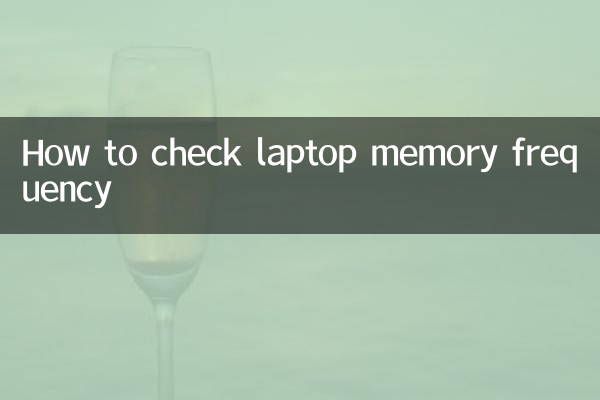
A frequência da memória é um dos indicadores importantes para medir o desempenho da memória. Afeta diretamente a velocidade de transmissão de dados e a capacidade de resposta geral do sistema. Frequência de memória mais alta geralmente significa velocidade de execução mais rápida, especialmente ao executar software grande ou multitarefa.
| Frequência de memória (MHz) | Largura de banda teórica (GB/s) | Cenários aplicáveis |
|---|---|---|
| 2133 | 17,0 | Trabalho diário de escritório, entretenimento leve |
| 2400 | 19.2 | Aplicativos de carga média, jogos |
| 2666 | 21.3 | Requisitos de alto desempenho, software profissional |
| 3200 | 25,6 | Jogos de última geração, edição de vídeo |
2. Como verificar a frequência de memória de um notebook?
Aqui estão algumas maneiras comuns de verificar a frequência da memória do seu laptop:
1. Use o Gerenciador de Tarefas
Nos sistemas Windows, você pode verificar rapidamente a frequência da memória por meio do Gerenciador de Tarefas:
- Clique com o botão direito na barra de tarefas e selecione "Gerenciador de Tarefas"
- Mude para a guia "Desempenho"
- Selecione a opção "Memória"
- Verifique a coluna “Velocidade” na barra de informações direita. O valor exibido é a frequência da memória.
2. Use a ferramenta CPU-Z
CPU-Z é uma ferramenta profissional de detecção de hardware que pode fornecer informações de memória mais detalhadas:
- Baixe e instale CPU-Z
- Mude para a guia "Memória" após executar o programa
- Verifique o valor da “frequência DRAM”. A frequência real da memória é multiplicada por 2
| Nome da ferramenta | Ver método | Vantagens | Desvantagens |
|---|---|---|---|
| gerenciador de tarefas | O sistema vem com | Não é necessária instalação | Informação limitada |
| CPU-Z | Ferramentas de terceiros | Informações abrangentes | Precisa baixar |
| BIOS | Inicialize em | mais preciso | Operação complexa |
3. Visualize através do BIOS
Este é o método mais preciso, mas relativamente complexo:
- Reinicie o laptop e entre no BIOS pressionando uma tecla específica (geralmente F2, Del ou Esc) durante a inicialização
- Encontre opções relacionadas a informações de memória na interface do BIOS
- Verifique o valor de frequência de memória exibido
3. Sugestões de seleção de frequência de memória
Com base em discussões recentes e comentários de usuários, compilamos as seguintes sugestões de compra:
1.uso diário: A memória de 2400 MHz-2666 MHz é suficiente para atender às necessidades de navegação na web, software de escritório, etc.
2.Jogos e entretenimento: Recomenda-se escolher memória acima de 3000 MHz, o que pode melhorar significativamente a taxa de quadros do jogo e a velocidade de carregamento.
3.Aplicação profissional: Para trabalhos profissionais, como edição de vídeo e renderização 3D, é recomendado o uso de memória com frequência de 3200 MHz e superior.
| Cenários de uso | Frequência recomendada | Referência de orçamento |
|---|---|---|
| Escritório básico | 2.400-2.666 MHz | baixo |
| jogos convencionais | 3000-3200 MHz | em |
| Criação profissional | 3200-3600 MHz | alto |
4. Perguntas frequentes
P: Quanto maior a frequência da memória, melhor?
R: Não necessariamente. O desempenho da memória também é afetado pelo tempo, capacidade e outros fatores e requer o suporte da CPU e da placa-mãe. Buscar cegamente altas frequências pode não trazer desempenho total.
P: É possível misturar memórias com frequências diferentes?
R: Sim, mas todas as memórias funcionarão em modo de frequência reduzida, qualquer que seja a memória com a frequência mais baixa. Recomenda-se usar módulos de memória com as mesmas especificações, tanto quanto possível.
P: Quais são os riscos do overclock da memória?
R: O overclock pode melhorar o desempenho, mas aumentará a instabilidade do sistema e poderá resultar em telas azuis ou perda de dados. Não recomendado para não profissionais.
Através do conteúdo acima, acredito que você dominou o método e os conhecimentos relacionados à verificação da frequência de memória do seu notebook. Ao selecionar e atualizar a memória, considere suas necessidades reais e a compatibilidade de hardware para obter a melhor experiência de desempenho.
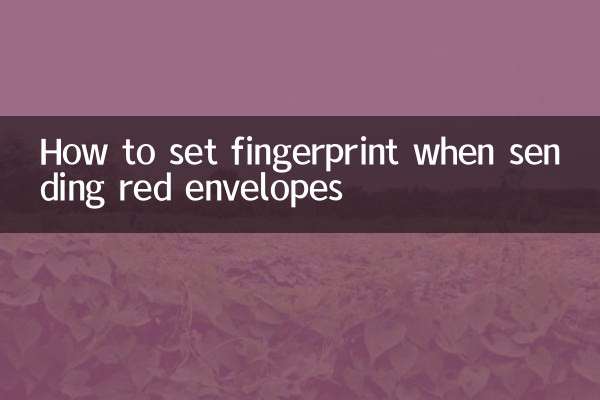
Verifique os detalhes
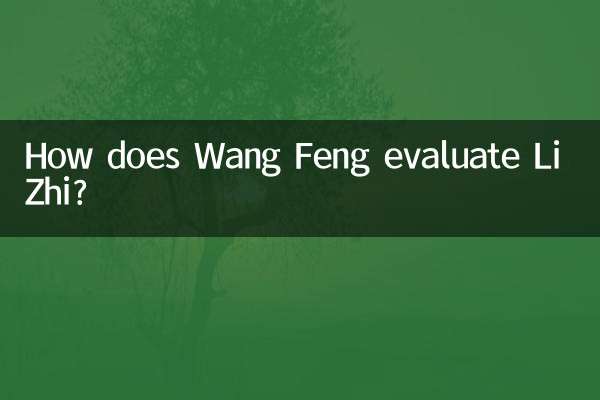
Verifique os detalhes